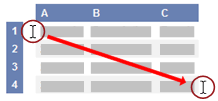测试条件是 true 还是 false,并在表达式之间进行逻辑比较是许多任务常见的。 可以使用 AND、 OR、 NOT 和 IF 函数创建条件公式。
例如, IF 函数使用以下参数。
使用 IF 函数的公式
有关如何创建公式的详细信息,请参阅 创建或删除公式。
您要做什么?
创建一个条件公式,以生成 (TRUE 或 FALSE)
若要执行此任务,请使用 AND、 OR 和 NOT 函数和运算符,如以下示例所示。
示例
如果将示例复制到一个空白工作表中,可能会更易于理解。
如何复制示例?
-
在本文中选择示例。
从“帮助”中选择示例
-
按 Ctrl+C。
-
在 Excel 中,创建一个空白工作簿或工作表。
-
在工作表中,选择单元格 A1,然后按 Ctrl+V。
重要: 为了使示例正常运行,必须将它粘贴到工作表的单元格 A1 中。
-
若要在查看结果和查看返回结果的公式之间切换,请按 Ctrl+`(重音符),或在“公式”选项卡上的“公式审核”组中单击“显示公式”按钮。
将示例复制到一个空白工作表中之后,可以根据需要对它进行调整。
|
创建一个条件公式,该公式生成另一个计算或除 TRUE 或 FALSE 以外的值
若要执行此任务,请使用 IF、 AND 和 OR 函数和运算符,如以下示例所示。
示例
如果将示例复制到一个空白工作表中,可能会更易于理解。
如何复制示例?
-
在本文中选择示例。
重要: 请不要选择行标题或列标题。
从“帮助”中选择示例
-
按 Ctrl+C。
-
在 Excel 中,创建一个空白工作簿或工作表。
-
在工作表中,选择单元格 A1,然后按 Ctrl+V。
重要: 为了使示例正常运行,必须将它粘贴到工作表的单元格 A1 中。
-
若要在查看结果和查看返回结果的公式之间切换,请按 Ctrl+`(重音符),或在“公式”选项卡上的“公式审核”组中单击“显示公式”按钮。
将示例复制到一个空白工作表中之后,可以根据需要对它进行调整。
|